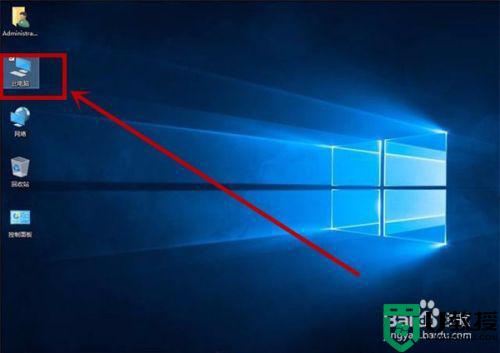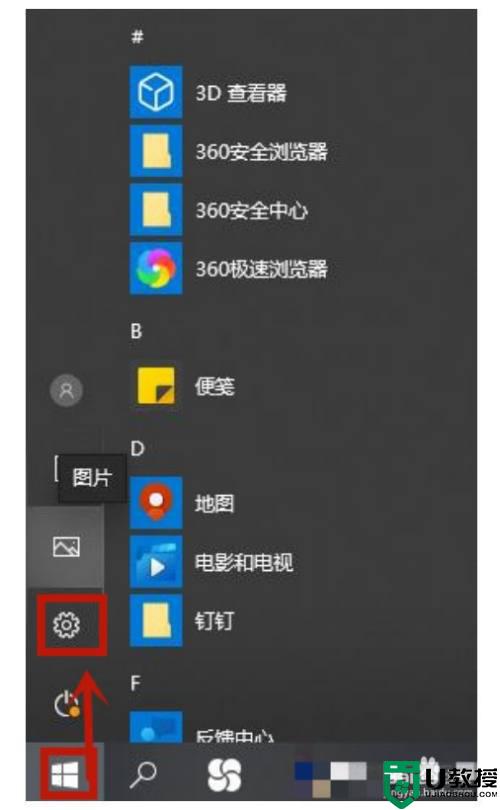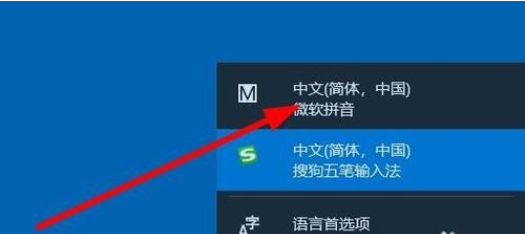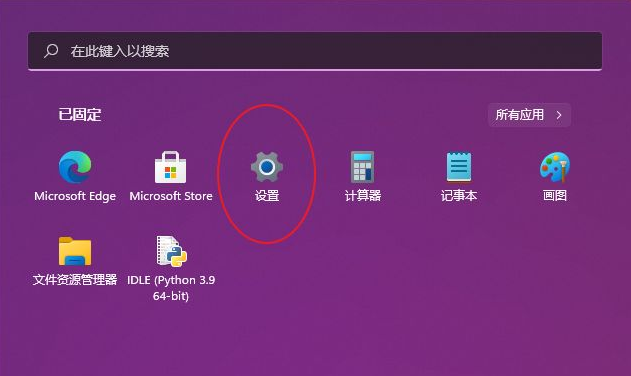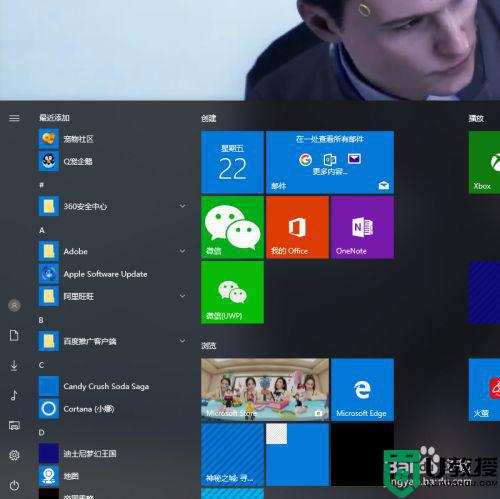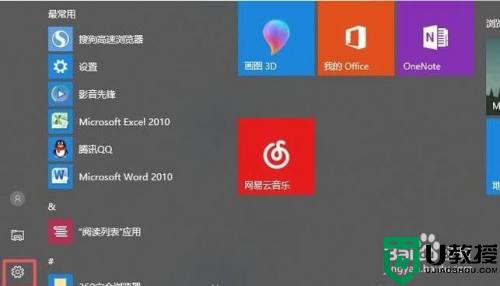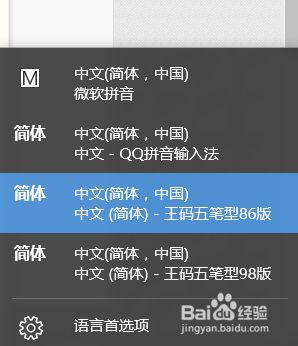win10怎么删除输入法
方法一:
1、首先打开电脑,进入桌面,在任务栏右下方的语言栏上点击,在打开的菜单中,选择“语言首选项”。
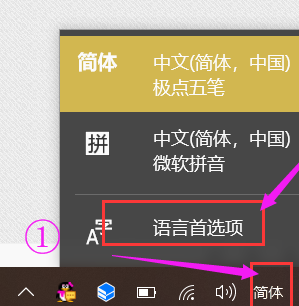
2. 如图,就会弹出语言的设置页面
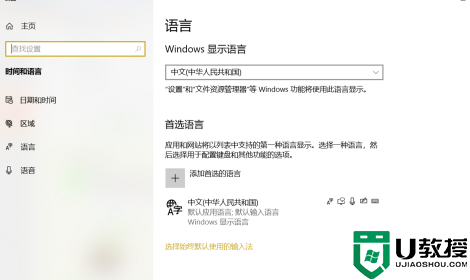
3. 如图,在右侧页面,点击默认的应用语言,点击显示出的“选项”按钮,
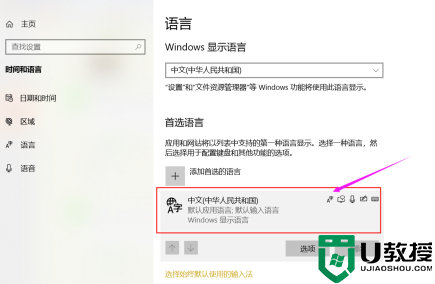
4. 如图,就弹出了“语言选项:中文(简体,中国)的窗口
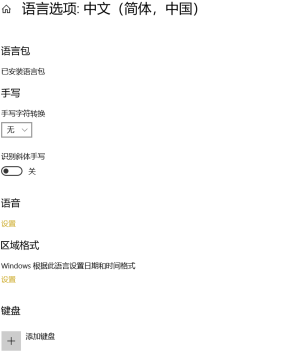
5. 在下方的键盘列表中,找到想要删除的输入法,点击,然后点击显示出的删除按钮即可删除。
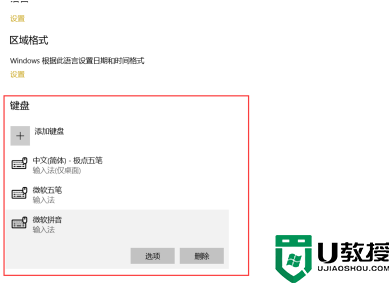
方法二:
1.点击左下角的“开始”图标,在打开的菜单中选择左下方的齿轮图标,进入设置。
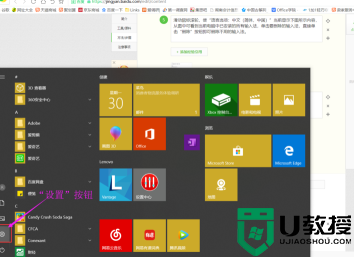
2.在打开的Windows设置页面中,找到并点击“时间和语言”选项。
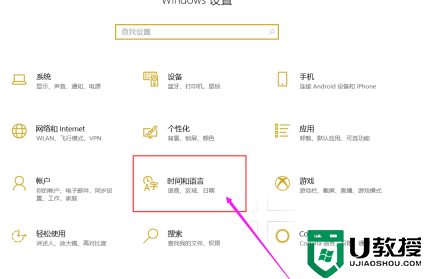
3.打开了时间和语言的设置页面。
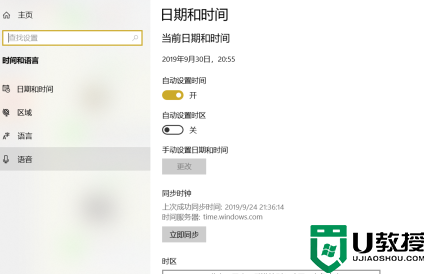
4.点击左侧的“语言”选项。
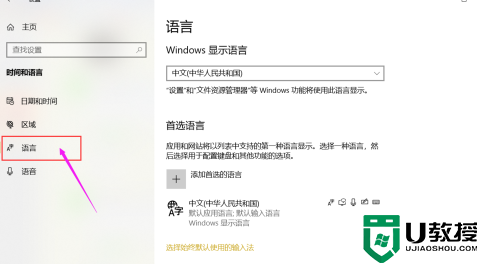
5.右侧显示的就是语言设置页面,接下来的操作与方法1相同。
方法三:
该方法和方法2基本相同,只是进入“开始”的方式不同,按键盘上的 win+R组合键,即可快捷打开开始菜单,接下来的步骤和方法2一致。

以上就是小编为大家整理的有关于win10找不到wifi网络的解决办法。